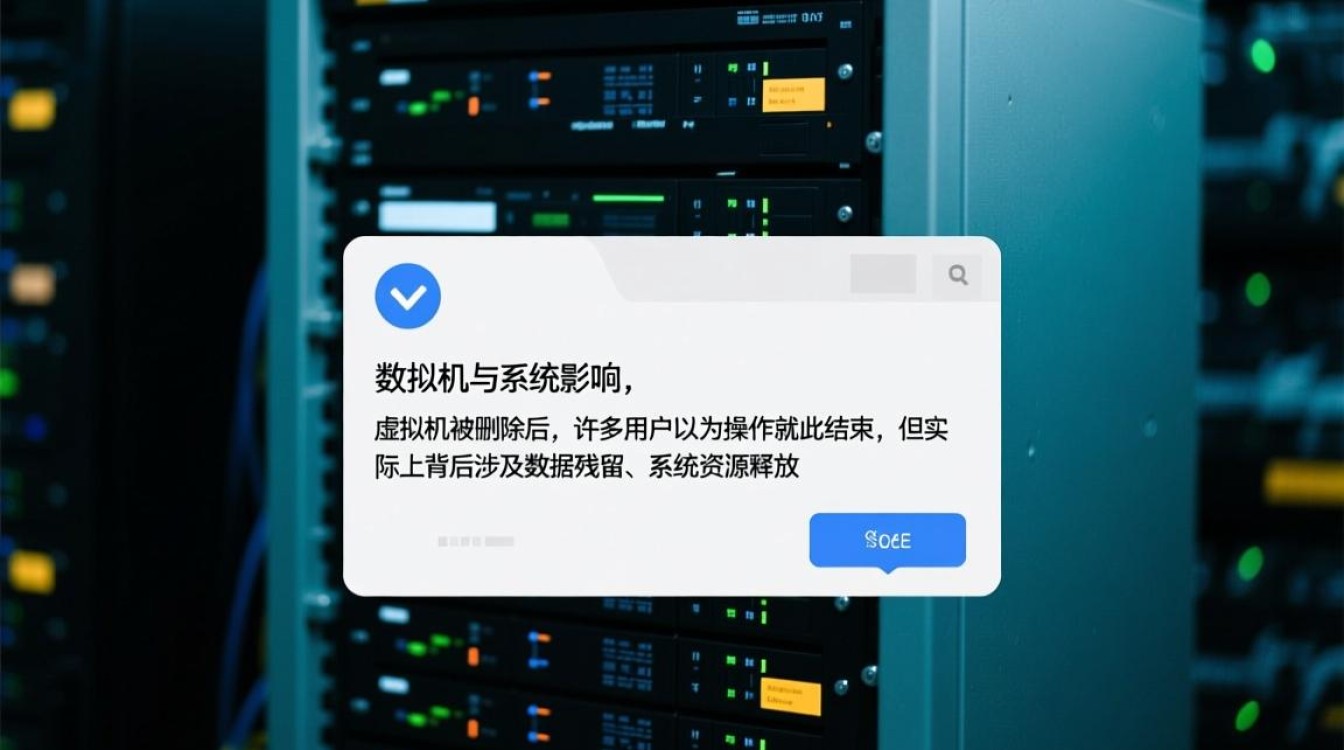ESXi虚拟机损坏的常见类型与表现
ESXi虚拟机作为企业级虚拟化环境中的核心组件,其稳定性直接关系到业务的连续性,由于硬件故障、软件错误、操作不当或外部攻击等原因,虚拟机可能面临不同程度的损坏,根据损坏程度和表现形式,可分为以下几类:

虚拟机文件损坏
虚拟机的运行依赖于多个核心文件,如.vmdk(虚拟磁盘)、.vmx(配置文件)、.nvram(BIOS文件)等,当这些文件因存储系统故障(如RAID崩溃、LUN丢失)、文件系统错误或手动误操作而损坏时,虚拟机可能无法启动或出现数据读写错误。.vmdk文件损坏会导致虚拟机无法识别磁盘,而.vmx文件丢失则会使虚拟机配置信息失效。
虚拟机操作系统损坏
虚拟机内部操作系统层面的损坏通常表现为系统文件丢失、注册表损坏、引导失败或蓝屏死机,这类问题可能由病毒攻击、软件冲突、不当关机或存储I/O错误引发,Windows虚拟机因非正常关机导致NTFS文件系统损坏,可能无法进入系统并提示“STOP错误”。
虚拟机硬件层故障
ESXi虚拟机的硬件资源(如CPU、内存、磁盘控制器)由hypervisor虚拟化呈现,当虚拟机的硬件配置文件(.vmx)与实际资源不匹配,或ESXi主机硬件(如HBA卡、存储阵列)出现故障时,虚拟机可能无法分配硬件资源或运行中断,虚拟机配置的磁盘模式(如精简置备或厚置备)与存储后端不兼容,可能导致I/O超时。
快照链断裂
快照是虚拟机备份和回滚的重要工具,但频繁创建或删除快照可能导致快照链断裂,在虚拟机运行时强制断电可能导致快照元数据损坏,使虚拟机无法合并快照或启动,提示“快照合并失败”。
ESXi虚拟机损坏的排查步骤
面对虚拟机损坏问题,需遵循“从易到难、由外到内”的原则逐步排查,避免盲目操作导致数据二次损坏。

检查ESXi主机状态
首先确认ESXi主机本身是否正常运行,通过vSphere Client登录主机,检查以下内容:
- 存储状态:在“存储”视图中确认数据存储是否正常挂载,是否存在“不可访问”或“离线”状态,若存储故障,需先修复存储连接或更换存储设备。
- 主机资源:查看CPU、内存使用率是否过高,是否存在资源争抢导致虚拟机异常。
- 事件日志:通过“事件”标签页筛选与虚拟机相关的错误信息,如“模块 DiskPower 失败”或“无法打开虚拟磁盘文件”,定位具体故障点。
验证虚拟机文件完整性
若主机状态正常,需进一步检查虚拟机文件是否完整,通过vSphere Client或ESXi命令行排查:
- 文件列表检查:在数据存储中找到虚拟机文件目录,确认.vmdk、.vmx、.log等核心文件是否存在且大小异常。.vmdk文件大小为0或突增,可能表明文件损坏。
- 使用vmkfstools工具:通过SSH登录ESXi主机,使用
vmkfstools -V /vmfs/volumes/datastore/vm_name/vm_name.vmdk命令检查虚拟磁盘的元数据是否完整,若提示“错误: 无法读取磁盘头信息”,则表明磁盘文件损坏。
尝试启动虚拟机并分析错误信息
若文件存在,尝试直接启动虚拟机或进入BIOS设置,根据错误提示进一步判断:
- 无法启动到操作系统:若虚拟机卡在启动界面或报错“Bootmgr is missing”,可能是操作系统引导文件损坏;若提示“Disk I/O error”,则需检查虚拟磁盘配置。
- ESXi启动时报错:若虚拟机在ESXi层面无法启动(如提示“Module DiskPower power on failed”),需检查虚拟机硬件配置(如磁盘控制器类型是否为LSI Logic SAS)。
检查快照与备份状态
若虚拟机使用了快照,需确认快照链是否完整,通过vSphere Client查看“快照”管理器,检查是否存在孤立的快照或合并失败的记录,若快照链断裂,需尝试使用vmware-cmd命令行工具强制合并快照,或从备份恢复。
ESXi虚拟机损坏的修复方法
根据排查结果,可采取针对性的修复措施,修复前务必备份虚拟机文件(如通过vSphere Client导出OVF模板或复制文件到安全存储),避免数据丢失。

虚拟机文件损坏的修复
- 修复虚拟磁盘(.vmdk):若.vmdk文件轻微损坏,可使用
vmkfstools -X命令修复磁盘元数据,或通过“虚拟机设置”中“移除并重新添加磁盘”的方式重建磁盘配置(需提前备份数据),对于严重损坏的磁盘,需从备份恢复或使用数据恢复工具(如R-Studio)扫描.vmdk文件。 - 恢复配置文件(.vmx):若.vmx文件丢失或损坏,可基于虚拟机名称重新生成默认配置文件,在虚拟机目录下新建同名.vmx文件,添加基本配置(如
virtualHW.version = "17"、scsi0.present = "TRUE"),再逐步补充硬件参数。
操作系统损坏的修复
- 使用系统修复工具:对于Windows虚拟机,可通过PE启动盘进入系统,运行
sfc /scannow修复系统文件;或使用“系统还原”功能恢复到快照点,Linux虚拟机可尝试进入单用户模式,使用fsck命令检查并修复文件系统。 - 重装系统并恢复数据:若操作系统损坏严重,需在虚拟机中重装操作系统,并将备份的数据(如通过共享存储或ISO文件挂载的数据)恢复到新系统中。
硬件层故障的修复
- 调整虚拟机硬件配置:若因硬件配置错误导致故障,需在虚拟机“设置”中修改参数,将磁盘控制器从“BusLogic”改为“LSI Logic SAS”,或调整内存/CPU分配方式(如从“固定大小”改为“按需分配”)。
- 重新注册虚拟机:若虚拟机无法在vCenter中显示,可通过ESXi命令行使用
vmware-cmd -s register /vmfs/volumes/datastore/vm_name/vm_name.vmx命令重新注册虚拟机,使其与hypervisor关联。
快照链断裂的修复
- 合并快照:若快照合并失败,可尝试在ESXi主机中进入维护模式,使用
vmware-cmd -L命令解锁虚拟机,再通过vSphere Client强制删除孤立快照。 - 从备份恢复:若快照链无法修复,需从最近的备份(如vSphere Data Protection或第三方备份软件)恢复虚拟机到故障前的时间点。
ESXi虚拟机损坏的预防措施
“预防胜于修复”,通过日常管理和策略优化,可大幅降低虚拟机损坏风险。
定期备份与快照管理
- 制定备份策略:使用vSphere Data Protection、Veeam或Commvault等工具,对虚拟机配置和数据进行定期全量+增量备份,并确保备份数据可正常恢复。
- 规范快照使用:避免长时间保留快照(建议不超过72小时),定期删除无用快照;在虚拟机运行中创建快照时,尽量减少I/O密集型操作,降低快照链断裂风险。
存储与硬件监控
- 监控存储健康状态:通过vSphere的“存储I/O控制”功能或第三方监控工具(如Zabbix),实时跟踪存储延迟、吞吐量等指标,及时发现存储故障。
- 硬件冗余与维护:确保ESXi主机配置RAID磁盘组、冗余电源和网卡;定期更新服务器硬件驱动和固件,避免兼容性问题。
操作规范与权限控制
- 规范操作流程:禁止在虚拟机运行中直接关闭ESXi主机或强制断电;修改虚拟机配置前需确认参数正确性,避免误操作导致硬件配置冲突。
- 限制权限:遵循最小权限原则,为运维人员分配仅必要的vCenter权限,防止非授权用户修改虚拟机核心配置或删除文件。
定期测试与演练
- 恢复演练:定期从备份中恢复虚拟机,验证备份数据的完整性和可恢复性,确保在真实故障发生时能快速响应。
- 升级前测试:对ESXi主机、vCenter版本或虚拟机硬件升级前,先在测试环境中验证兼容性,避免因版本不匹配导致虚拟机损坏。
ESXi虚拟机损坏是虚拟化环境中常见的故障,但其影响可通过科学的排查、修复和预防措施有效控制,管理员需熟悉虚拟机的工作原理和故障特征,结合工具与手动操作相结合的方式,快速定位问题根源;通过完善的备份策略、监控体系和操作规范,从源头降低故障发生概率,保障虚拟化环境的稳定运行。